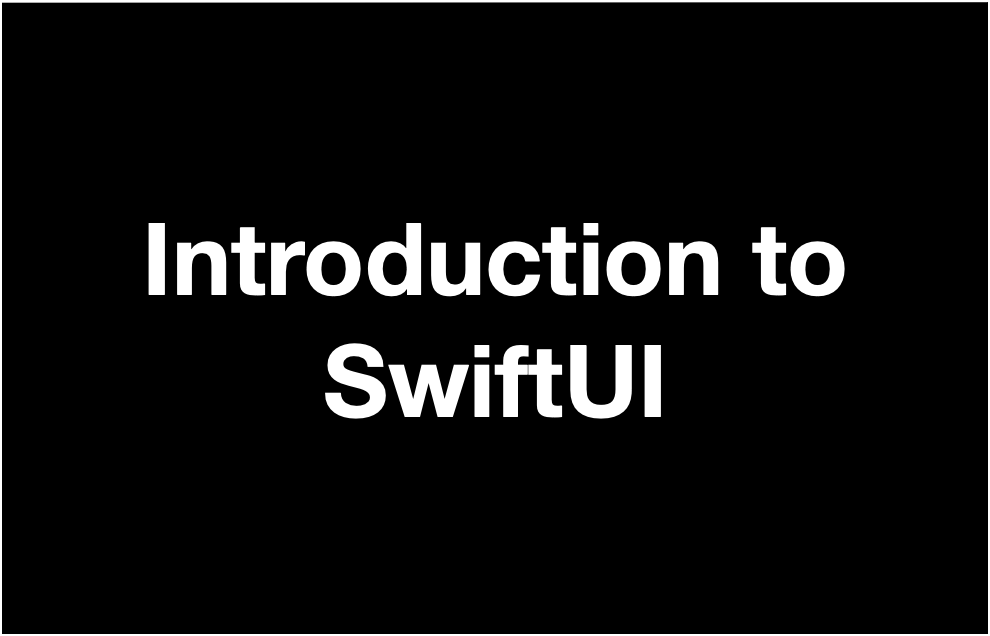SwiftUI 시작하기
Canvas
editor 오른쪽에 canvas가 표시됨
Canvas
- View 코드를 미리 보여줌
- 캔버스에서 선택이 코드에도 반영됨 = 반대도 동일
- 코드 편집과 학습에 도움
Cell List 만들기
1. 텍스트 추가하기
- 라이브러리에서 캔버스에 끌어다 놓으면 자동으로 코드 생성 및 추가
- 텍스트 -
Text("표시할 내용")
-> VStack에 넣어 아래(위)에 추가할 수 있음
SwiftUI의 일반적인 Layout Cotainer
Stack = 원하는 View를 배치할 수 있는 Container
- VStack : View를 세로로 쌓을 수 있음
- HStack : View를 가로로 쌓을 수 있음
2. 텍스트 옆에 이미지 추가하기
-
추가하고 싶은 뷰 코드에
command + 클릭 + Embed in 컨테이너로 간단하게 컨테이너를 추가할 수 있음
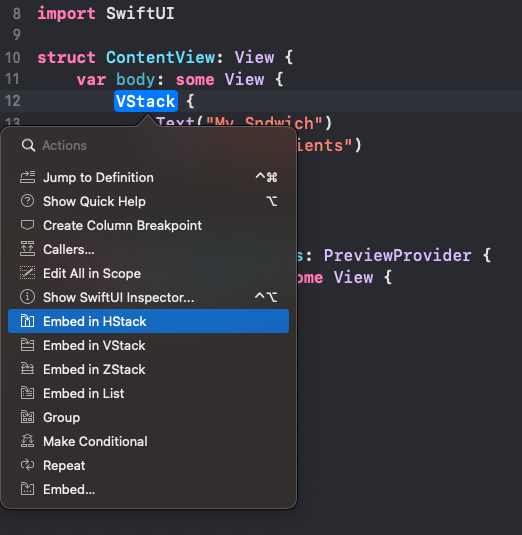
-
이미지 -
Image(systemName: "photo")
3. 컨테이너의 정렬 변경하기
- View 코드에
command + 클릭 + show SwiftUI Inspector...으로 속성 지정 가능
(control + option + 클릭하면 바로 나옴)
VStack(alignment: .leading) {4. 텍스트 변경하기
- 캔버스에서도
command + 클릭 + show SwiftUI Inspector...으로 속성 지정 가능
Text("3 ingredients")
.font(.subheadline).font(.subheadline)와 같은 메서드를 modifire라고 하며 뷰 또는 동작 방식을 지정할 때 사용- font 색상 변경 -
.foregroundColor(.secondary)
5. Cell을 리스트에 넣기
- 뷰에
command + 클릭 + Embed in List하여 List Container에 넣으면 테이블 형식으로 만들어짐
List(0 ..< 5){ item in
//..
}- Cell을 0부터 5 미만으로 반복
- List를 만들기 위한 delegate, data sources 없음
6. 데이터와 연결하기
- List에서 사용하려면 타입이 식별 가능해야 함
- 기본으로는 Cell 높이가 44 포인트였지만 더 큰 이미지를 할당하면 셀이 자동으로 확장됨
❕뷰에 큰 변화가 있을 때 캔버스는 일시정지 함
-> 재개 버튼 또는command + option + P로 다시 활성화할 수 있음
7. 이미지 모서리 반경 변경
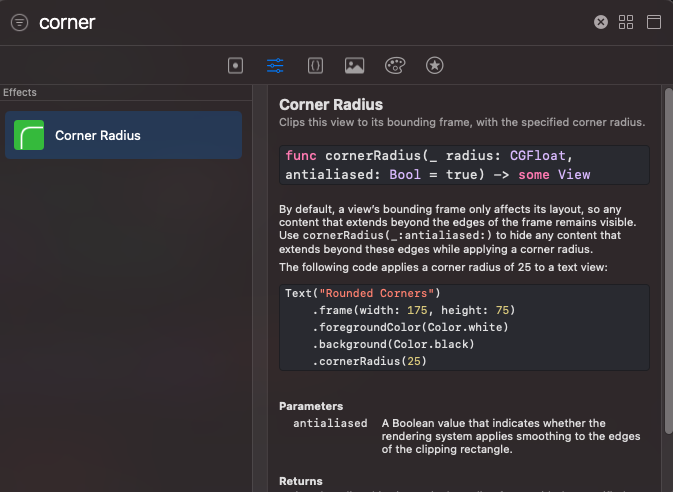
- 어떤 modifire를 사용할지 모르겠다면 라이브러리에서 목록에서 검색하여 찾을 수 있음
- 라이브러리에서 찾은 modifire를 캔버스(또는 코드)에 드래그로 적용 가능
8. Cell 클릭하여 이동하기
- List를 NavigationView로 래핑
NavigationView
- 앱의 다른 부분으로 navigating할 수 있음
- Navigation Bar를 표시하고 Navigation 스택으로 push
- Cell을 Stack에 push하기 위해 Cell의 content를 NavigationLink로 래핑
- NavigationLink - destination으로 표시하려는 content (또는 뷰)를 지정
-> Cell에 indicator>가 표시됨 - 스와이프로 뒤로가기 동작 시 자동으로 Cell의 Highlight가 조정됨
9. Preview Live 보기
- Preview에서 Live 버튼을 선택하면 실제 실행처럼 볼 수 있음
10. row에 샌드위치 수를 표시하기
- Cell에 해당하는 뷰 코드가 크니까 다른 뷰로 분리
- 뷰를
command + 클릭 + Extract SubView하면 분리해줌 - SwiftUI를 사용하면 뷰가 매우 가벼워짐 -> 캡슐화나 분리를 위해 뷰를 생성하는 것에 대한 걱정 🙅🏻♀️
- List로 단일 컬렉션을 사용할 때는 괜찮지만 더 필요한 경우에는 혼동될 수 있으니
ForEach로 분리해서 데이터 전달
List(sandwiches) { sandwich in
⬇️
List() {
ForEach(sandwiches) { sandwich in- List content에 Text를 추가해서 row 개수를 표시
- HStack과 Spacer를 사용해 Text가 가운데로 위치하도록 지정
Spacer
- SwiftUI의 Layout 요소
- toolbar의 flexible space 처럼 공간을 채우도록 확장
상세 뷰 만들기
- SwiftUI 템플릿을 이용하면
View와PreviewProvoder가 제공된 파일을 만들어줌
1. 이미지 크기 조정하기
- 이미지를 넣었더니 너무 큼 ->
resizable수정자로 변경 - 이미지 비율을 변경하려면
aspectRatio수정자를 이용
2. Cell을 탭할 때 DetailView를 push하도록 변경
- Cell의 NavigationLink의 destination을 생성한 DetailView로 설정
- navigationTitle을 설정해도 네비게이션으로 push 됐을 때만 navigationTitle이 보임
-> PreviewProvider에 NavigationView를 설정하면 Preview로 바로 볼 수 있음
3. 이미지의 aspectRatio를 왔다 갔다 할 수 있도록 하기
이미지를 확대해서 볼 수 있도록 fill <-> fit을 왔다 갔다 하고 싶음 🤔
SwfitUI에서 View가 동작하는 방식
SwiftUI에서 뷰는 UIView와 같은 클래스를 상속하는 클래스가 아닌 View 프로토콜을 준수하는 구조체
-> 상속받지 않고 스택에 쌓이고 값으로 전달됨
-> 참조 카운팅 없음
=> 뷰 계층 구조를 렌더링하기 위한 효율적인 데이터 구조로 축소
- SwiftUI에선 뷰가 엄청 가벼움
View프로토콜은body프로퍼티만 required- body 자체가 뷰
프레임워크는 UI를 정의하는 것 외에도 뷰의 종속성을 정의하기 때문에 렌더링할 시기를 알고 있음
이미지 탭해서 확장하기
- 이미지 확대 여부를 판단할 Bool 변수 추가
zoomed- 프레임워크에 의해 유지 - 확대 상태를 전환할 탭 제스처 추가 -> tap 제스처 시 변수가 toggle 되도록 지정
@State private var zoomed = false
Image(systemName: "photo")
.resizable()
.aspectRatio(contentMode: zoomed ? .fill : .fit)
.onTapGesture {
withAnimation {
zoomed.toggle()
}
} 뷰의 렌더링 과정
State 프로퍼티는 SwiftUI가 읽고 쓸 때 관찰할 수 있음
-> 뷰의 렌더링이 확대 변수(= zoomed = State 프로퍼티)에 의존함을 알고 있음
-> 확대 변수가 변경되면 프레임워크는 렌더링을 변경하기 위해 body를 다시 요청
aspectRatio호출이 뷰를 만든다 -> contentMode 속성은 zoomed 변수에서 파생
Source of Truth
상태 변수 = Source of Truth
오래된 속성 = Derived Value
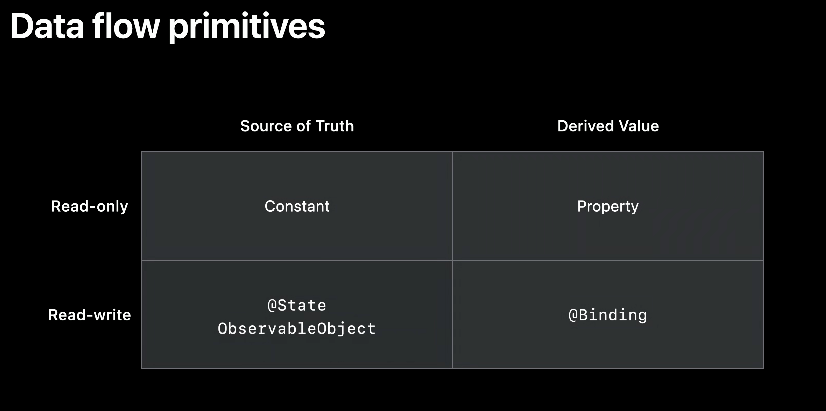
- 읽기-쓰기 파생 값을 전달하기 위해
Binding도 발명 - 상수(Constant)는 좋은 Source of Truth 역할을 할 수 있음
- 모델도 Source of Truth
종속성
- 기존 UI 프레임워크 사용 시 뷰가 데이터를 읽을 때마다 암시적 종속성이 생성됨
- 해당 데이터가 변경되면 뷰가 업데이트해야 한다 = "종속성" -> 업데이트를 실패하면 버그
- SwiftUI는 자동으로 종속성을 관리해 적절한 파생값을 다시 계산하여 버그를 방지
- 일반적인 앱의 UI는 크고 복잡하기에 하나가 아닌 여러 종속성을 관리 (이전에 수동으로 관리할 때는 UI 버그가 발생하기 쉬웠음)
이벤트 핸들러
이벤트 핸들러 콜백의 어떤 순서에서도 UI가 일관된 상태인지 확인해야 함
UIKit Sandwich에서의 버그
이미지를 확대 및 향상하는 이벤트 순서
1) zoom -> enhance -> zommout -> completion
2) zoom -> enhance -> completion -> zoomout
3) ...
이런 에러는 Source of Truth를 변경하고 이벤트 핸들러 콜백에서 직접 뷰를 변경하는 경우 쉽게 발생
4개의 이벤트 핸들러가 호출되는 순서의 경우는 24가지 (실제로는 두 번 이상 발생할 수 있으니 더 많음)
=> UI 프로그래밍.. 어렵다... 😟
뷰는 대부분 4개 이상의 이벤트를 처리해야 함
- Model Notification
- Target Action
- Delegate Methods
- Lifecyle Checkpoints
- Completion Handlers...
우리는 Human이라 너무 복잡한 걸 할 수가 없다!
기능이 추가 -> 요청이 폭발적으로 증가 -> 버그 증가
대부분 하나의 메서드에서 뷰의 업데이트를 수행하도록 작성
-> 순서가 고정되어 복잡성이 줄음
-> 이것에서 SwiftUI가 영감을 받음
SandwichDetail
1. 이미지를 전체 화면으로 보기
- 이미지를 확대해도 아래에 공간이 있음
- SwiftUI는 safeArea에 뷰를 배치 -> UI 요소가 corner radius 같은 항목에 잘리지 않음
edgesIgnoringSafeArea수정자로 가장자리에서 safeArea를 무시하도록 변경
2. 확대-축소 시 애니메이션 넣기
onTapGesture에서 zoomed를 토글하는 코드를withAnimation으로 래핑- 애니메이션 중에도 상호작용할 수 있어 확대되는 중에 다시 축소도 가능
3. Spicy 정보 표시하기
- VStack으로 래핑 후 VStack과 관련된 수정자 이동
- 정보를 표시하기 위해
Label사용 Label("Spicy", systemImage: "flame.fill")- 텍스트와 이미지를 함께 표시- 정보를 하단에 표시하기 위해 Spacer 추가
- Spacer는 요소 사이의 패딩을 유지하기 위한 최소 크기를 가짐 - minLength로 지정할 수 있음
- 화면 가장자리에 닿지 않도록 -> padding을 조정
- SwiftUI에서 뷰는 content에 맞게 크기가 조정됨 => Stack에 넣고 Spacer로 해결
4. 매울 때만 세부정보 표시하기
if로 매운지 확인하고 배너 표시- PreVeiw로 매울 때/안 매울 때 버전 추가 가능
5. 이미지를 확대/축소할 때는 정보 숨기기
- zoomed 변수가 false일 때만 보이도록 설정
- fade in/out으로 애니메이션으로 사라졌다 나타남
- 애니메이션도 지정해줄 수 있음 -
transition
iPad에 적용하기
1. 미리보기 표시
- 아이패드에서는 왼쪽 네비게이션바로 List가 표시되어 셀을 선택하지 않았을 때는 아무런 표시가 없음
- NavigationView에 새로운 뷰 추가
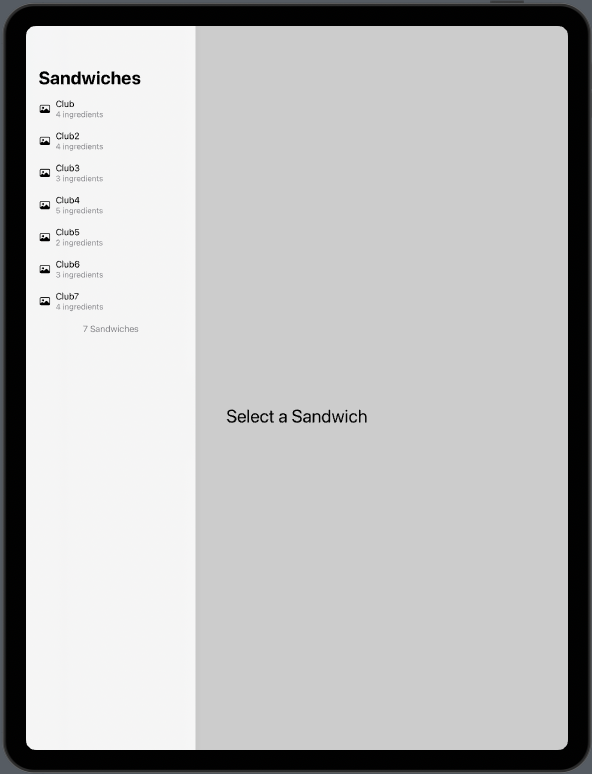
- 단순히 뷰가 쌓이는 것이 아닌 적절한 위치로 표시됨
- iPhone에서 처럼 필요하지 않으면 표시되지 않음
Mac에 적용하기
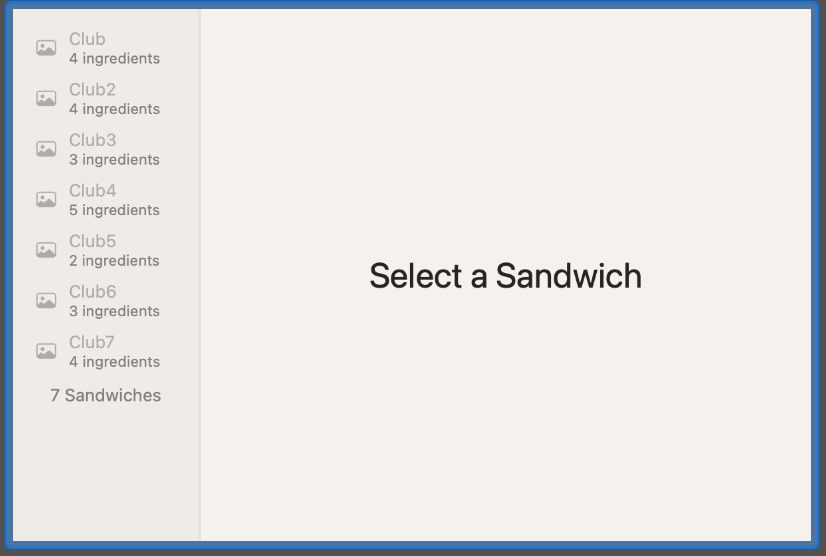
- iPad와 마찬가지로 placeholer 뷰가 표시됨
모든 플랫폼에서 동일한 코드를 사용할 수 있음
List 편집 지원하기
1. 변경 가능한 모델 만들기
class SandwichStore: ObservableObject {
@Published var sandwiches: [Sandwich]
init(sandwiches: [Sandwich] = []) {
self.sandwiches = sandwiches
}
}- Sandwich를 포함하는 가변 객체
- 객체가 변경될 때 SwiftUI에 알려야 함 ->
ObservableObject준수 @Published로 관찰하려는 속성을 표시@State로 값에 대한 truth of value를 만든 것처럼@StateObject를 사용해 truth of mutable object를 만들 수 있음
->@StateObject객체를 관찰하여 변경될 때 자동으로 뷰를 업데이트
2. 모델과 연결
- SandwichApp - App 프로토콜을 준수하는 구조체
@main표시가 있음 -> 앱의 시작점이다- 뷰와 마찬가지로 body를 가짐
WindowGroup- 앱의 모든 window에 뷰를 지정할 수 있음- 이곳에
@StateObject객체 선언
3. 뷰 코드에 전달
- ContentView의 이니셜라이저에 전달
- ContentView에도 객체를 선언하고
@ObservedObject로 만들어 이 객체의 변화를 관찰하고 싶다고 SwiftUI에 알림
4. 편집 및 삭제 기능 추가
- Cell 이동 -
OnMove(perform:) - Cell 삭제 -
OnDlete(perform:)-> 이미 Swipe로 삭제 가능 - iOS에서는 명시적으로 편집 모드로 들어가는 방법을 추가해야 함 ->
toolbar,EditButton - 편집 모드 시 필요한 행에만 편집 컨트롤 표시
5. 추가 기능
- Cell 추가 -
OnMove(perform:) - Add 버튼 추가 -
Button - Sandwich는 식별가능하기 때문에
ForEach는 컬렉션의 변경 사항을 감시하여 데이터 소스 불일치 예외에 대해 걱정할 필요 없음
6. 다양한 지원
- 요즘에는 Dynamic Type, Dark mode, Localization 에 대한 지원을 기대
- wiftUI는 이러한 동작에 대해 자동으로 더 많은 지원하고 Preview로 빠르게 테스트 가능
- 특별한 작업을 하지 않아도 자동으로 추론됨
Preview
앱 구축하고 한 번도 실행하지 않고 풍부한 동작을 모두 테스트했다 👍